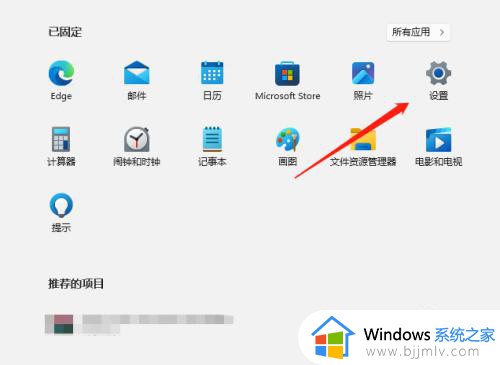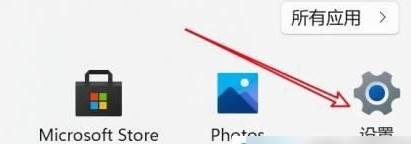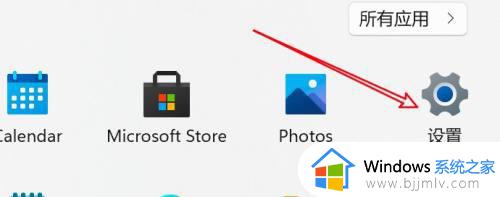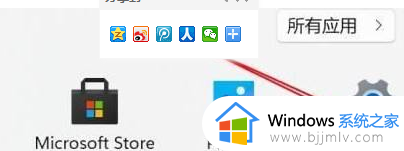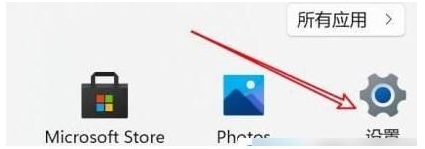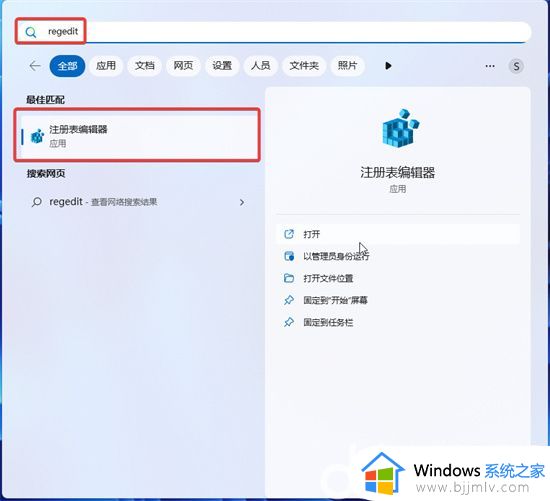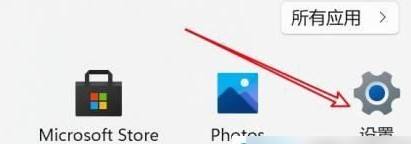win11实时保护怎么永久关闭 怎么把win11实时防护永久关闭
更新时间:2022-07-26 17:20:33作者:qiaoyun
在win11系统中是自带有实时保护功能的,能够对我们在电脑中打开或下载的文件进行扫描来确认是否安全,但是有时候也会误扫描一些安全文件,所以就有部分win11系统用户想要关闭实时保护,那么要怎么永久关闭呢?现在给大家带来详细的操作方法。
操作如下:
在Win11系统桌面上,点击开始选择设置进入。
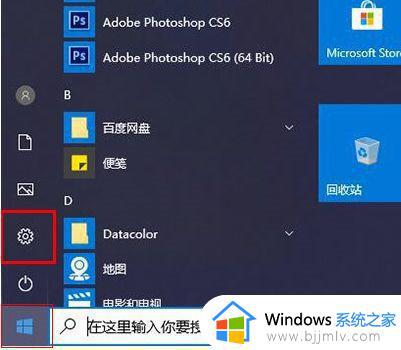 进入Windows设置界面,依次点击左侧隐私和安全性-Windows安全中心进入。
进入Windows设置界面,依次点击左侧隐私和安全性-Windows安全中心进入。
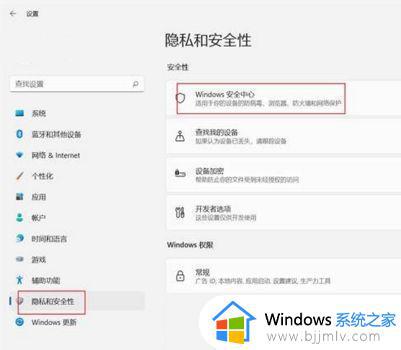 在Windows安全中心页面,点击病毒和威胁防护进入。
在Windows安全中心页面,点击病毒和威胁防护进入。
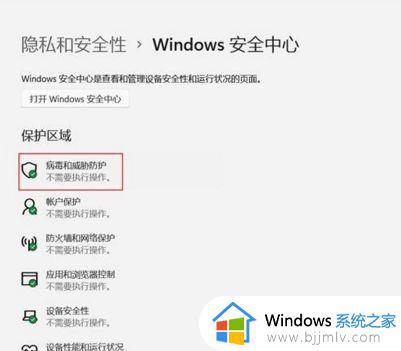 进入病毒和威胁防护界面,点击管理设置进入。
进入病毒和威胁防护界面,点击管理设置进入。
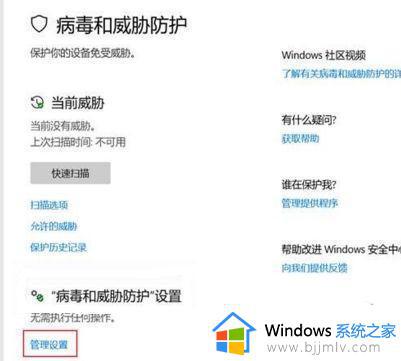 在病毒和威胁防护设置页面,关闭实时保护开关即可。
在病毒和威胁防护设置页面,关闭实时保护开关即可。
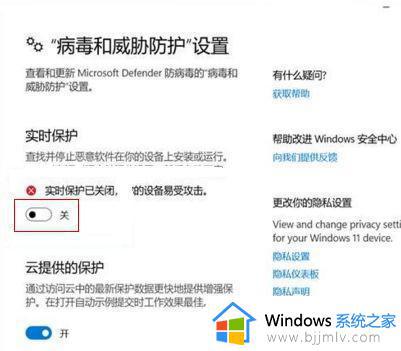 上述给大家讲解的就是怎么把win11实时防护永久关闭的详细内容,大家可以学习上面的方法来关闭就行了。
上述给大家讲解的就是怎么把win11实时防护永久关闭的详细内容,大家可以学习上面的方法来关闭就行了。